簡単な設定でPDF文書に変換したい
Desktop Browserでライブラリーに保管されている文書に、データの圧縮やOCR(文字認識)、パスワードの設定をした上で、PDF文書に変換できます。ここでは、[かんたんPDF]グループ内からの設定について説明します。
|
メモ
|
|
詳細な設定をしてPDF文書に変換する方法については、次を参照してください。
|
高圧縮のPDF文書に変換する
1.
ファイルリストビューウィンドウで、変換する文書を選択します。
2.
リボンの[高圧縮]をクリックします。
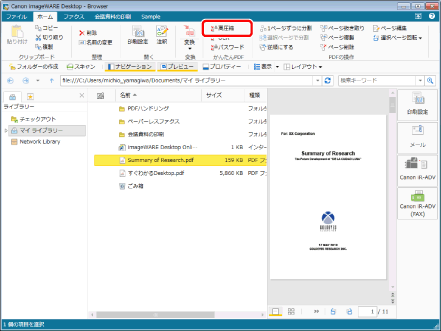
1つの文書を選択した場合は、手順4へ進みます。
複数の文書を選択した場合は、[複数文書の順序設定]が表示されます。手順3へ進みます。
3.
結合する文書の順序を指定して、[OK]をクリックします。
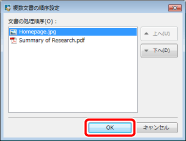
4.
[PDF文書に変換]が表示されます。
高圧縮のPDF文書に変換され、元のフォルダーに保存されます。
次の設定値でPDF文書に変換されます。
|
[PDF/A-1b形式に変換する]
|
Off
|
|
[Web表示用に最適化する]
|
Off
|
|
[フォントを埋め込まない]
|
Off
|
|
[ページの内容をすべて画像に変換する]
|
Off
|
|
[テキスト認識(OCR)をする]
|
Off
|
|
[パスワードを設定する]
|
Off
|
OCRで文字認識したPDF文書に変換する
1.
ファイルリストビューウィンドウで、変換する文書を選択します。
2.
リボンの[OCR]をクリックします。
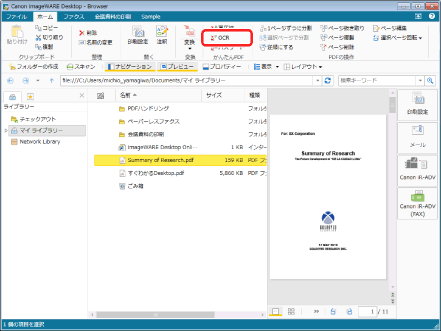
1つの文書を選択した場合は、[OCRの設定]が表示されます。手順4へ進みます。
複数の文書を選択した場合は、[複数文書の順序設定]が表示されます。手順3へ進みます。
3.
結合する文書の順序を指定して、[OK]をクリックします。
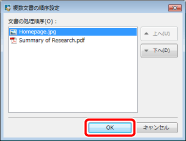
[OCRの設定]が表示されます。
4.
OCRの詳細を設定します。
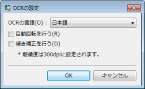
|
[OCRの言語]
|
OCR機能で使用する言語をプルダウンリストから選択します。
|
|
[自動回転を行う]
|
チェックマークを付けると、文書の上下方向を正しい向きに補正します。縦向きと横向きのページが混在する文書の場合にチェックマークを付けます。
|
|
[傾き補正を行う]
|
チェックマークを付けると、文書の傾きを補正します。文書が傾いている場合にチェックマークを付けます。
|
5.
[OK]をクリックします。
OCRで文字認識されたPDF文書に変換され、元のフォルダーに保存されます。
[OCRの設定]で設定した項目以外は、次の設定でPDF文書に変換されます。
|
[PDF/A-1b形式に変換する]
|
Off
|
|
[圧縮設定]
|
[高圧縮]
|
|
[Web表示用に最適化する]
|
Off
|
|
[フォントを埋め込まない]
|
Off
|
|
[ページの内容をすべて画像に変換する]
|
On
|
|
[カラーモード]
|
[カラー]
|
|
[解像度]
|
[300 dpi]
|
|
[パスワードを設定する]
|
Off
|
パスワード付きのPDF文書に変換する
1.
ファイルリストビューウィンドウで、変換する文書を選択します。
2.
リボンの[パスワード]をクリックします。
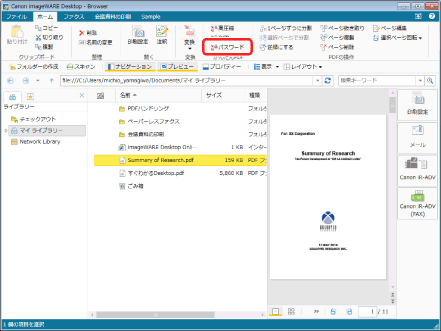
1つの文書を選択した場合は、[PDF文書のパスワード設定]が表示されます。手順4へ進みます。
複数の文書を選択した場合は、[複数文書の順序設定]が表示されます。手順3へ進みます。
3.
結合する文書の順序を指定して、[OK]をクリックします。
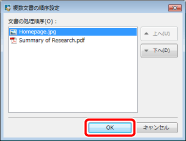
[PDF文書のパスワード設定]が表示されます。
4.
パスワードの詳細を設定します。
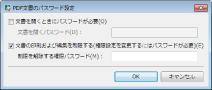
|
[文書を開くときにパスワードが必要]
|
チェックマークを付けると、PDF文書を開くときにパスワード入力が必要になります。
|
|
[文書を開くパスワード]
|
PDF文書を開くためのパスワードを入力します。
|
|
[文書の印刷および編集を制限する(権限設定を変更するにはパスワードが必要)]
|
チェックマークを付けると、PDF文書の印刷、変更、コピーを制限できます。
|
|
[制限を解除する権限パスワード]
|
文書の印刷、編集制限を解除するためのパスワードを入力します。
|
5.
[OK]をクリックします。
文書を開くパスワードを設定した場合は、[文書を開くパスワードの確認]が表示されます。この場合は、手順6へ進みます。
文書の印刷、および編集を制限した場合は、[権限パスワードの確認]が表示されます。この場合は、手順7へ進みます。
6.
[文書を開くパスワード]で入力したパスワードを再入力して、[OK]をクリックします。
パスワード付きのPDF文書に変換され、元のフォルダーに保存されます。
文書の印刷、および編集を制限した場合は、[権限パスワードの確認]が表示されます。この場合は、手順7へ進みます。
7.
[制限を解除する権限パスワード]で入力したパスワードを再入力して、[OK]をクリックします。
パスワード付きのPDF文書に変換され、元のフォルダーに保存されます。
次の設定でPDF文書に変換されます。
|
[PDF/A-1b形式に変換する]
|
Off
|
|
[圧縮設定]
|
[高圧縮]
|
|
[Web表示用に最適化する]
|
Off
|
|
[フォントを埋め込まない]
|
Off
|
|
[ページの内容をすべて画像に変換する]
|
Off
|
|
[テキスト認識(OCR)をする]
|
Off
|
[PDF文書のパスワード設定]で入力した際は、次の設定値となります。
|
[互換性のある形式]
|
[Acrobat 7.0 およびそれ以降]
|
[文書の印刷および編集を制限する(権限設定を変更するにはパスワードが必要)]にチェックを付けると次の設定値となります。
|
[印刷を許可]
|
[許可しない]
|
|
[変更を許可]
|
[許可しない]
|
|
[コンテンツのコピー]
|
[許可しない]
|